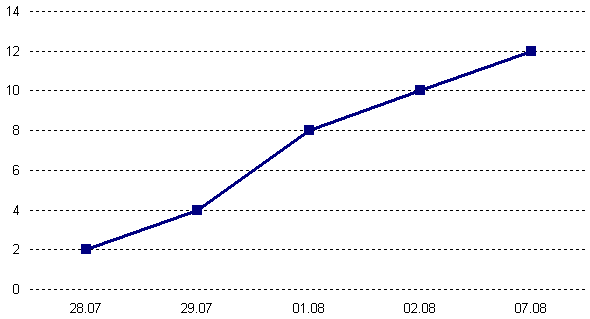
Tagesabstände in Excel-Diagrammen problemlos darstellen
Wenn Sie Datumswerte und dazugehörige Zahlen in einem Liniendiagramm darstellen, verwendet Excel standardmäßig eine Darstellung, bei der auf der x-Achse die passenden Zeiträume zwischen den Datumswerten abgetragen werden.
Die folgende Abbildung zeigt eine Tabelle, die als Diagramm erzeugt werden soll:

Wenn Sie auf der Grundlage dieser Daten ein Liniendiagramm erstellen, zeigt Excel insgesamt fünf Datenpunkte an. Das entspricht den fünf Werten in Spalte B der Tabelle. Allerdings werden die Datumswerte auf der x-Achse gestreckt. Die folgende Abbildung zeigt, wie das aussieht:

Die x-Achse bildet den gesamten Zeitraum ab. Der Abstand zwischen den beiden Zahlen 2 und 4 aus der Tabelle ist daher geringer als der Abstand zwischen den beiden Zahlen 10 und 12.
Auf der x-Achse im Diagramm sind sowohl die Datumswerte zu finden, die in Spalte A der Tabelle aufgeführt sind als auch die Tage zwischen diesen Terminen.
Diese automatische Skalierung der Achse kann Ihre Darstellungen verfälschen. Denken Sie beispielsweise an Verkaufszahlen, die täglich erfasst werden. Wenn beispielsweise am Samstag und Sonntag keine Verkaufszahlen eingegeben werden, sollen diese Tage auch nicht im Diagramm auf der x-Achse auftauchen.
Um das Diagramm entsprechend anzupassen, gehen Sie folgendermaßen vor:
- Klicken Sie das Diagramm an, um es zu markieren.
- Drücken Sie die rechte Maustaste und wählen Sie die Funktion DIAGRAMMOPTIONEN.
- Wenn Sie Excel bis Version 2003 verwenden, wechseln Sie in das Register ACHSEN und schalten die Einstellung KATEGORIE unter der Option RUBRIKENACHSE (X) ein und schließen das Dialogfenster über die Schaltfläche OK.

Nach diesem Vorgang zeigt Excel die einzelnen Werte zu den Daten direkt nebeneinander, ohne die Datumswerte zu strecken. Die folgende Abbildung zeigt das Ergebnis:








